Исправить ошибку Windows 0xc00007b-приложение не смогло запуститься правильно
Разное / / August 05, 2021
В этом руководстве мы рассмотрим способы исправить «Ошибка Windows 0xc00007b - приложение не запускалось правильно. Нажмите ОК, чтобы закрыть приложение ». Есть довольно много ошибок, с которыми могли столкнуться пользователи ОС Windows. Мы уже обсуждали способы исправить Код ошибки 0xc0000142 или код ошибки 0x80070663. В том же духе, Код ошибки обновления Windows 10 0x8007007e и 0x80073712 также были эффективно решены.
Но на данный момент довольно много пользователей сталкиваются с ошибкой 0xc00007b на своих ПК с Windows. Эта ошибка обычно возникает из-за несовместимости 32-битной и 64-битной систем. Другими словами, вы можете столкнуться с этой ошибкой при попытке запустить 32-битное приложение в вашей 64-битной системе.
Дело в том, что вы можете легко запускать 32-битные программы в 64-битной системе. Но если это так, то почему пользователи сталкиваются с этой проблемой? Тому же есть несколько причин. Давай проверим их. Кроме того, мы также перечислим возможные исправления указанной ошибки. Итак, без лишних слов, давайте начнем с руководства.

Оглавление
-
1 Исправить ошибку 0xc00007b - приложение не запускалось правильно
- 1.1 Исправление 1: запуск в режиме совместимости
- 1.2 Исправление 2: Запуск от имени администратора
- 1.3 Исправление 3: переустановите приложение
- 1.4 Исправление 4. Убедитесь, что .NET Framework включен.
- 1.5 Исправление 5: Обновите DLL
- 1.6 Исправление 6: Обновите Direct X
- 1.7 Исправление 7: переустановите распространяемый компонент Microsoft Visual C ++
- 1.8 Исправление 8: запустите команду CHKDSK
- 1.9 Исправление 9: Обновите Windows
- 1.10 Исправление 10: ошибка, связанная с VLC
Исправить ошибку 0xc00007b - приложение не запускалось правильно
Вышеупомянутая ошибка может быть результатом поврежденных системных файлов, административных проблем или использования более старой версии .NET framework. Точно так же более старая сборка файла DLL, Direct X или самого соответствующего приложения может указывать на проблему. В редких случаях могут возникнуть проблемы с жестким диском. В этом руководстве мы рассмотрим все эти проблемы, которые должны исправить ошибку Windows 0xc00007b. Следуйте.
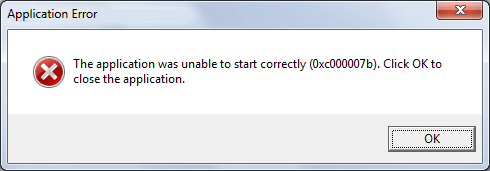
Исправление 1: запуск в режиме совместимости
Прежде чем перейти к небольшим техническим исправлениям, мы предлагаем вам начать с некоторых из основных. Для начала попробуйте запустить программу в режиме совместимости. Вот как это можно было сделать:
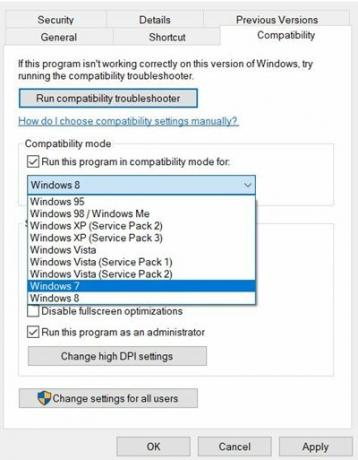
- Щелкните правой кнопкой мыши EXE-файл уязвимой программы и выберите "Свойства".
- Перейдите в раздел «Совместимость», отметьте «Запустить эту программу в режиме совместимости для» и выберите любую из более ранних версий Windows.
- Нажмите Применить, а затем ОК. Теперь запустите затронутую программу и посмотрите, исправлена ли ошибка Windows 0xc00007b или нет.
Исправление 2: Запуск от имени администратора
Иногда эта проблема также может быть связана с тем, что программа не может получить необходимые административные полномочия. Поэтому мы предлагаем вам запустить приложение от имени администратора. Для этого выполните следующие действия:
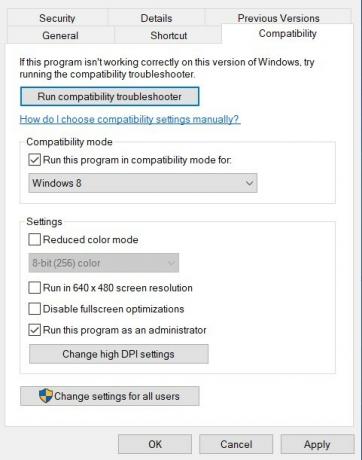
- Щелкните правой кнопкой мыши EXE-файл уязвимого приложения.
- Выберите «Свойства», а затем «Совместимость».
- Теперь выберите Запустить эту программу от имени администратора. Щелкните Применить> ОК.
- Запустите приложение и посмотрите, сохраняется ли проблема Windows Error 0xc00007b или нет.
Исправление 3: переустановите приложение
Может случиться так, что во время установки приложения один или два важных файла могли быть пропущены. Или же установочный пакет может быть изначально поврежден. В результате вы обязательно столкнетесь с этой ошибкой. Чтобы исправить это, прежде всего, удалите это установленное программное обеспечение с вашего ПК, а затем переустановите его с соответствующего сайта.

Что касается первого, вам следует перейти в Панель управления> Установка и удаление программ> Выбрать нужное приложение> Удалить и дождаться завершения процесса. Как только это будет сделано, переустановите его из официального источника, и вы должны исправить ошибку Windows 0xc00007b. Если нет, обратитесь к следующему совету, представленному ниже.
Исправление 4. Убедитесь, что .NET Framework включен.
Некоторые пользователи также добились успеха, включив платформу .NET. Хотя он уже включен по умолчанию для большинства пользователей, иногда одна или две проблемы могут его отключить. Лучше всего сразу это проверить.
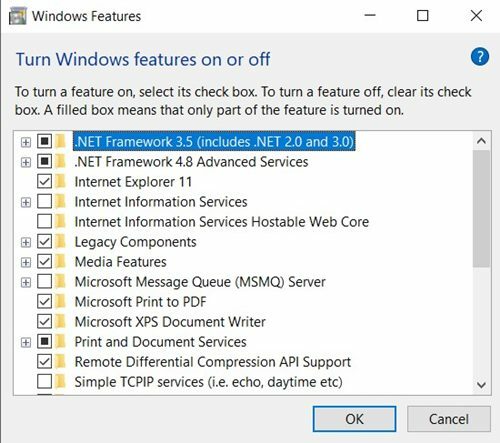
- Для этого откройте меню «Пуск» и найдите «Панель управления».
- Перейдите в раздел «Программы и компоненты» и нажмите «Включить или отключить функции Windows» в левой строке меню.
- Убедитесь, что выбрана .NET Framework 3.5 (включая .NET 2.0 и 3.0). Если нет, сделайте это сразу, а затем нажмите ОК.
- Перезагрузите компьютер и посмотрите, исправит ли он ошибку Windows Error 0xc00007b или нет.
Исправление 5: Обновите DLL
Более старая версия xinput1_3.dll также могла вызвать вышеупомянутую ошибку. Файл находится на диске C, и если он поврежден из-за другого приложения или был перезаписан более старой версией, ошибка неизбежна. Поэтому мы рекомендуем вам обновить его до последней версии, выполнив следующие действия:
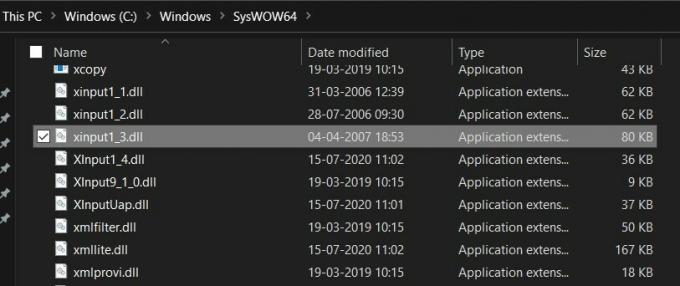
- Загрузите последнюю версию xinput1_3.dll. Вы можете использовать Google то же самое и легко получить его.
- Скопируйте его и поместите в C: \ Windows \ SysWOW64. Файл с таким же именем (хотя и другой версии) там уже будет представлен, он попросит заменить, нажмите ОК.
- Как только это будет сделано, перезагрузите компьютер и посмотрите, исправлена ли ошибка Windows Error 0xc00007b или нет.
Исправление 6: Обновите Direct X
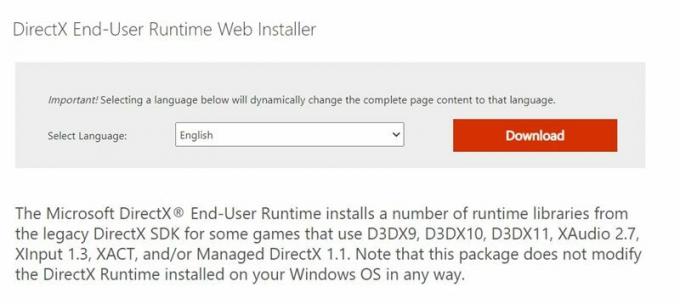
Не говоря уже о том, что более старая версия Direct X может быть источником довольно многих проблем, в том числе той, на которой мы сосредоточены в этом руководстве. Так что единственный выход - обновить его до последней версии. Для этого перейдите в Веб-сайт Microsoft Direct X, загрузите последнюю сборку и следуйте инструкциям на экране, чтобы завершить установку. Как только это будет сделано, перезагрузите компьютер и посмотрите, сохраняется ли проблема.
Исправление 7: переустановите распространяемый компонент Microsoft Visual C ++
Вы также можете попробовать переустановить распространяемый компонент Microsoft Visual C ++. Подобно указанной выше причине, возможно, загрузка была повреждена или установка могла быть неудачной. И если есть хотя бы один файл с малейшей проблемой, проблемы возникают. Поэтому выполните следующие действия, чтобы переустановить указанное программное обеспечение на свой компьютер:
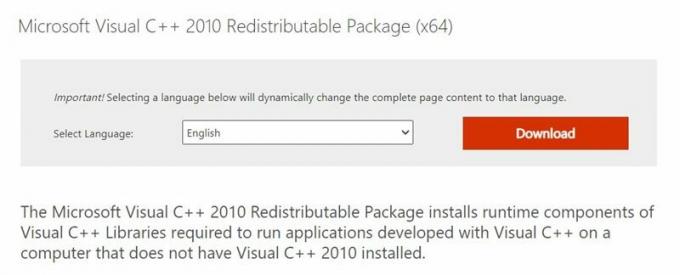
- Щелкните меню «Пуск» и найдите «Панель управления».
- Затем перейдите в «Программы»> «Программы и компоненты»> «Удалить программу».
- Выберите распространяемый компонент Microsoft Visual C ++ - x86 или x64 (на основе 32- или 64-разрядной архитектуры) и нажмите «Удалить».
- Как только это будет сделано, загрузите и установите Распространяемый компонент Microsoft Visual C ++ - x86 или Распространяемый компонент Microsoft Visual C ++ - x64 соответствует 32- или 64-разрядной версии вашего процессора.
- Следуйте инструкциям на экране и завершите установку. Затем перезагрузите компьютер и посмотрите, исправлена ли ошибка Windows Error 0xc00007b или нет.
Исправление 8: запустите команду CHKDSK
Команда «Проверить диск» может оказаться полезной для поиска ошибок и проблем, связанных с вашим жестким диском, а затем их исправления. Вот как это сделать:
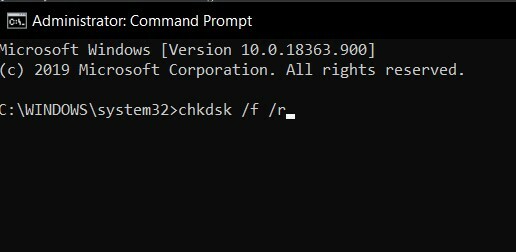
- Запустите окно командной строки из меню «Пуск» от имени администратора.
- Введите команду ниже и нажмите Enter:
chkdsk / f / r
- Следующее всплывающее окно спросит, хотите ли вы перенести сканирование на следующий перезапуск. Введите Y, если хотите ответить утвердительно, и нажмите Enter.
- Теперь перезагрузите компьютер, и процесс начнется. Это займет некоторое время, в течение которого вы можете ознакомиться с нашим руководством. для включения функции защиты от эксплойтов в Windows 10.
- В любом случае, как только процесс будет завершен, проверьте, была ли исправлена ошибка Windows 0xc00007b или нет.
Исправление 9: Обновите Windows
Если вы используете старую сборку Windows, это может вызвать у вас проблемы. Microsoft выпускает новые обновления, которые исправляют ошибки и обеспечивают стабильность. Итак, чтобы обновить компьютер с Windows до последней версии, выполните следующие действия:
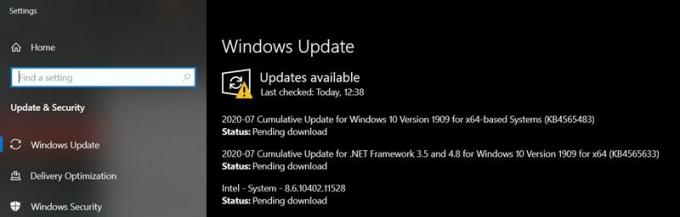
- Щелкните меню «Пуск» и найдите Центр обновления Windows.
- Выберите в меню Проверить наличие обновлений.
- Если есть какие-либо ожидающие обновления, мы советуем вам сразу загрузить и установить их.
- Когда это будет сделано, перезагрузите компьютер и посмотрите, исправлена ли ошибка Windows 0xc00007b или нет.
Исправление 10: ошибка, связанная с VLC
Иногда с этой проблемой сталкиваются пользователи популярного VLC Media Player. Причина в старом, устаревшем или поврежденном файле libvlc.dll. Поэтому рекомендуется обновить этот файл до последней версии, выполнив следующие действия:
- Загрузите последнюю версию файла libvlc.dll.
- Скопируйте его с помощью и перейдите в C: \ Windows \ System32.
- Вставьте файл в это место, если он просит заменить существующий, ответьте утвердительно.
- После завершения замены перезагрузите компьютер, и теперь ошибка должна быть исправлена.
Итак, это все из этого руководства о том, как исправить ошибку Windows 0xc00007b. Мы поделились около 10 различными типами методов исправления указанной ошибки. Сообщите нам в комментариях, какой метод сработал за вас. В завершение вот несколько Советы и хитрости iPhone, Советы и хитрости для ПК, а также Советы и хитрости для Android что вам тоже стоит проверить.
Техно-фанат, любит новые гаджеты и всегда хочет знать о последних играх и обо всем, что происходит в мире технологий и вокруг него. Он проявляет огромный интерес к Android и потоковым устройствам.



